win8.1不能自动休眠怎么回事|win8.1不能自动休眠的解决方法
时间:2017-04-11 来源:互联网 浏览量:
win8.1不能自动休眠怎么回事?大家都知道电脑有睡眠功能,正常情况下,当我们一段时间不使用电脑,电脑就会自动进入睡眠状态,从而节约电源。但最近有用户反馈,Win8.1系统无法自动进入睡眠状态,这是怎么回事呢?这种情况一般都是设置上的问题。接下来一起看看具体的解决方法。
解决方法如下:
1、打开控制面板,找到电源选项;
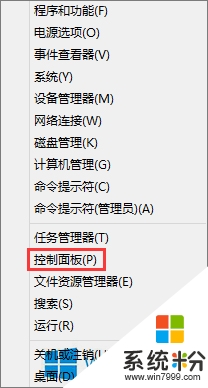
2、然后选择“选择电源按钮的功能”;
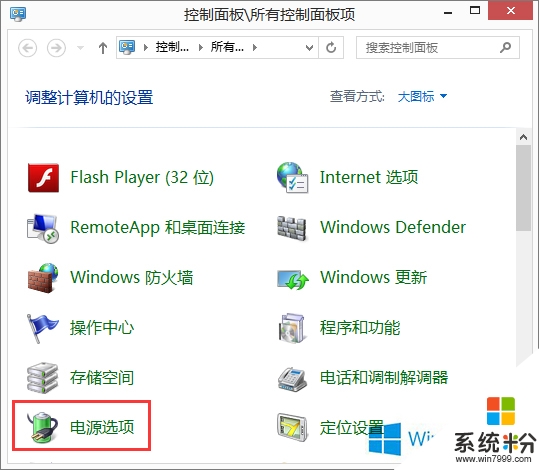
3、点击“更改当前不可用的设置”;
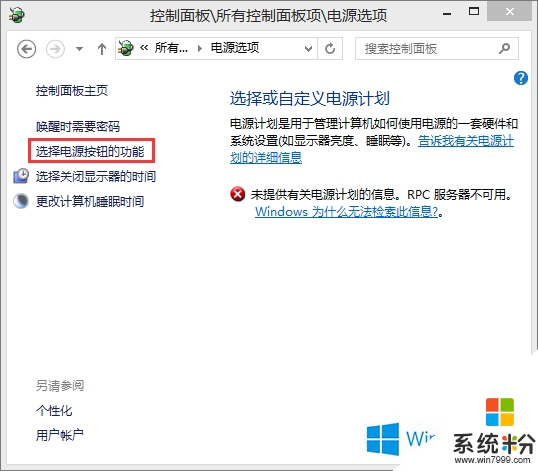
4、解锁之后,将该窗口下方“关机设置”里的第三项“休眠,把“休眠”选项勾上,最后点击“保存修改”退出;
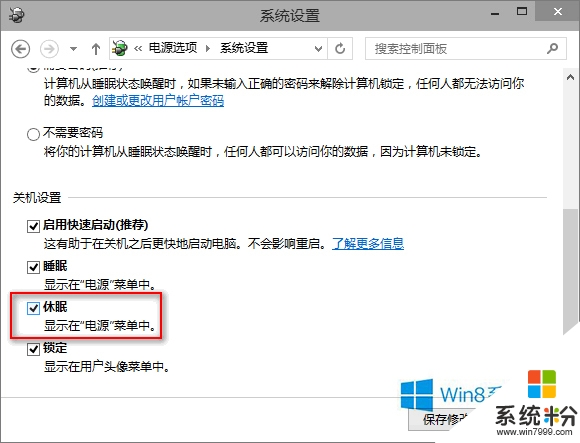
5、再次选择“电源”或者“Alt+F4”,已经正常显示休眠按钮,此时选择计算机已经可以正常休眠。
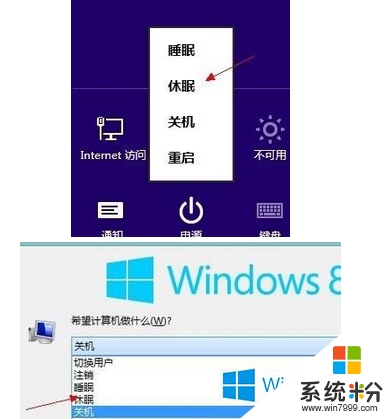
上述就是win8.1电脑无法自动睡眠的解决办法,大家如有遇到电脑无法自动睡眠的情况,只要将休眠选项一起勾上即可。
【win8.1不能自动休眠怎么回事】参考以上的教程就能马上解决了。最新的电脑系统下载后使用起来总会有一些疑问,如果有难以解决的问题的话,欢迎上系统粉官网查看。
我要分享:
Win8系统教程推荐
- 1 找回win8纯净版系统语言栏的操作方法有哪些 如何找回win8纯净版系统语言栏的操作
- 2 Win8.1正式版怎样自动导出iPhone照片和视频 Win8.1正式版自动导出iPhone照片和视频的方法有哪些
- 3 win8电脑家庭组提示无法正常退出怎么解决? win8电脑家庭组提示无法正常退出怎么处理?
- 4win8系统宽带怎样设置自动联网? win8系统宽带设置自动联网的方法有哪些?
- 5ghost Win8怎样设置开机自动联网 ghost Win8设置开机自动联网的方法有哪些
- 6ghost win8系统语言栏不见如何找回 ghost win8系统语言栏不见找回的方法有哪些
- 7win8重命名输入法不能正常切换的解决办法有哪些 win8重命名输入法不能正常切换该如何解决
- 8Win8分屏显示功能使用的方法有哪些 Win8分屏显示功能如何使用
- 9怎样让win8电脑兼容之前的软件? 让win8电脑兼容之前的软件的方法有哪些?
- 10怎样解决ghost win8频繁重启的烦恼 解决ghost win8频繁重启的烦恼的方法
Win8系统热门教程
- 1 Win8程序不兼容怎么查看
- 2 电脑要开机两次才能进入win8系统怎么解决 电脑要开机两次才能进入win8系统如何处理
- 3 win8系统通过Web凭据找回账户密码的方法【图文教程】
- 4怎样修改Win8鼠标属性? 修改Win8鼠标属性的方法?
- 5win8计算器打开程序员模式的最佳方法【图文】
- 6windows8桌面图标大小怎么修改|win8修改桌面图标的方法
- 7W8系统如何设置图片密码登录,W8系统设置图片密码登录的方法
- 8win8快速关机的最佳方法【图文】
- 9win8电脑下载程序失败,提示签名无效如何解决? 怎么处理win8电脑下载程序失败,提示签名无效?
- 10Win8.1系统应用商店首选项设置技巧
